Comment changer Microsoft Edge pour rechercher sur Google au lieu de Bing
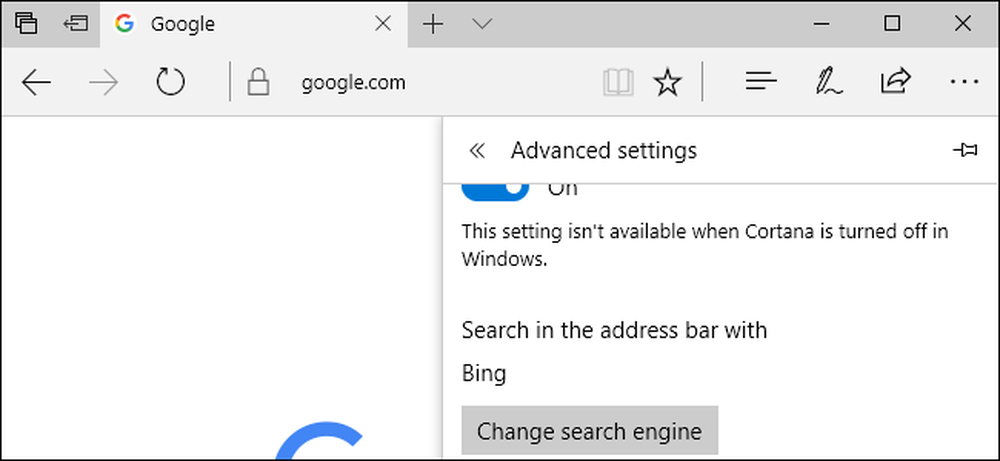
Le nouveau navigateur Edge de Microsoft utilise Bing comme moteur de recherche par défaut, mais vous pouvez le changer si vous préférez autre chose. Edge peut utiliser n’importe quel moteur de recherche prenant en charge OpenSearch par défaut..
Microsoft Edge n'utilise plus l'ancien système de plug-in de «fournisseur de recherche» utilisé par Internet Explorer. Vous n'avez donc pas à vous soucier de l'installation. Edge propose une option facilement accessible pour changer de moteur de recherche..
Nous allons passer à Google comme exemple ici, mais vous pouvez sélectionner un autre moteur de recherche si vous le souhaitez. Par exemple, ces instructions fonctionnent également avec DuckDuckGo.
Première étape: obtenir plus de moteurs de recherche
Microsoft Edge n'utilise plus les fournisseurs de recherche que vous devez installer à partir du site Web de Microsoft. Au lieu de cela, lorsque vous visitez une page Web qui utilise le standard «OpenSearch» pour exposer ses informations de moteur de recherche, Edge le remarque et enregistre les informations du moteur de recherche..
Google Chrome fonctionne de la même manière. Visiter une page Web avec OpenSearch et Chrome le détectera automatiquement..
Tout ce que vous avez à faire est de visiter le site Web du moteur de recherche pour ajouter ce moteur de recherche à Edge. Si vous souhaitez installer Google, visitez la page d'accueil de Google. Pour DuckDuckGo, visitez la page d'accueil de DuckDuckGo. Une fois que vous avez terminé, vous pouvez en faire la valeur par défaut en suivant les instructions ci-dessous..
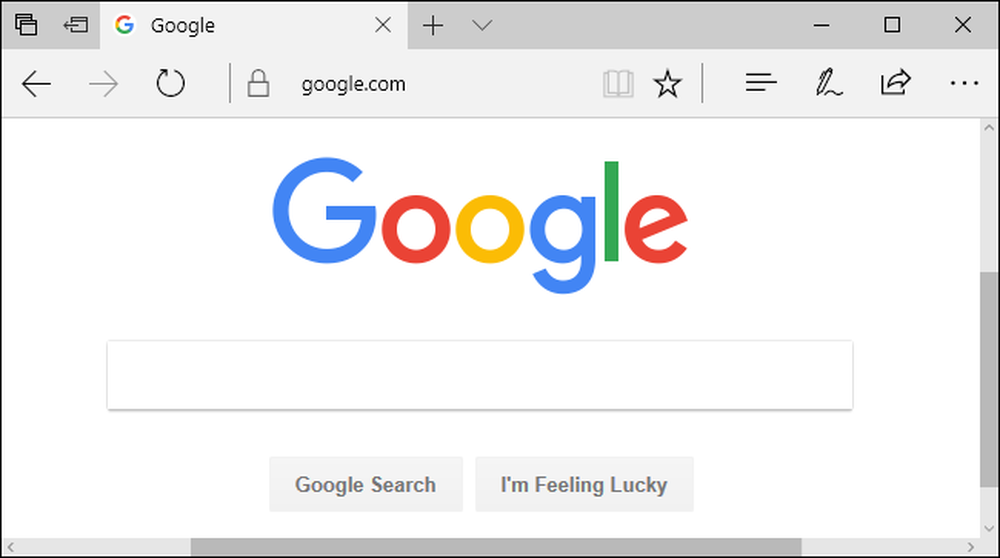
Tous les moteurs de recherche ne supportent pas encore OpenSearch, mais nous nous attendons à ce que les moteurs de recherche ajoutent un support très rapidement..
Deuxième étape: changer votre moteur de recherche par défaut
Pour changer de moteur de recherche, cliquez sur le bouton de menu, c’est le bouton avec trois points situé dans le coin supérieur droit de la fenêtre Microsoft Edge. Sélectionnez «Paramètres» dans le menu..
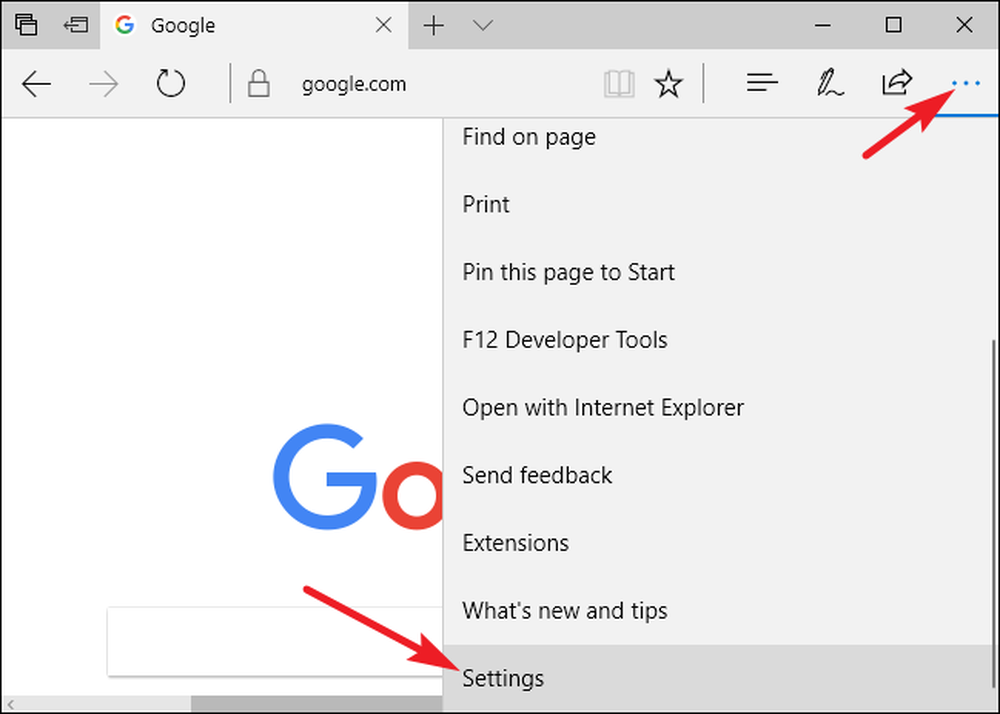
Faites défiler l'écran «Paramètres» vers le bas, puis cliquez sur le bouton «Afficher les paramètres avancés» dans la partie inférieure..
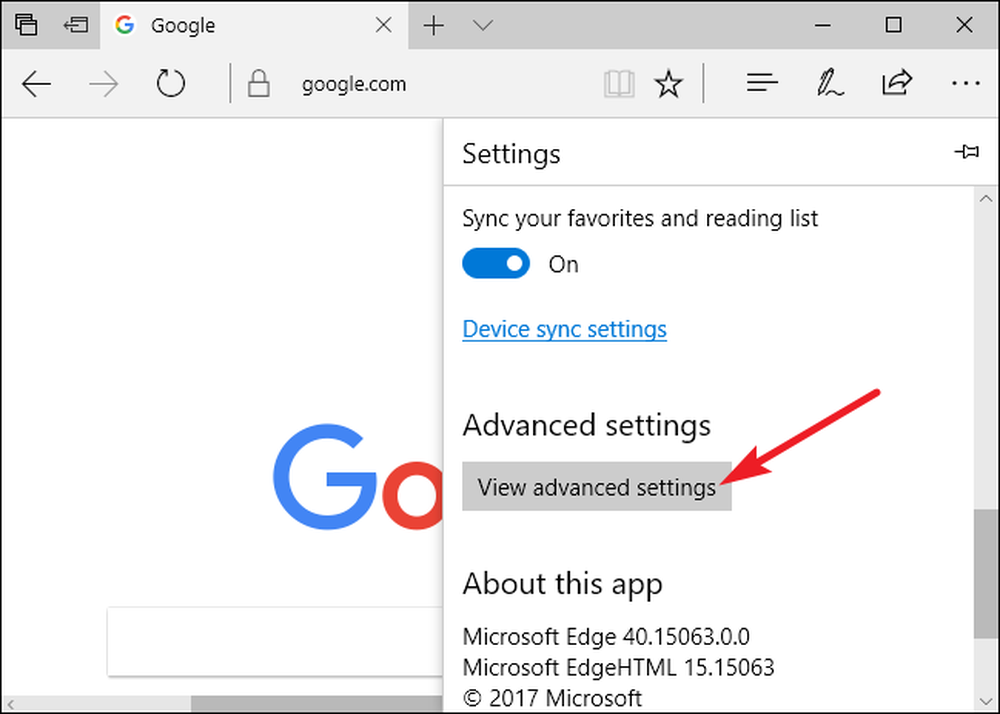
Faites défiler vers le bas dans le panneau «Paramètres avancés» pour afficher le paramètre «Rechercher dans la barre d'adresse avec». Cliquez sur le bouton "Changer le moteur de recherche".
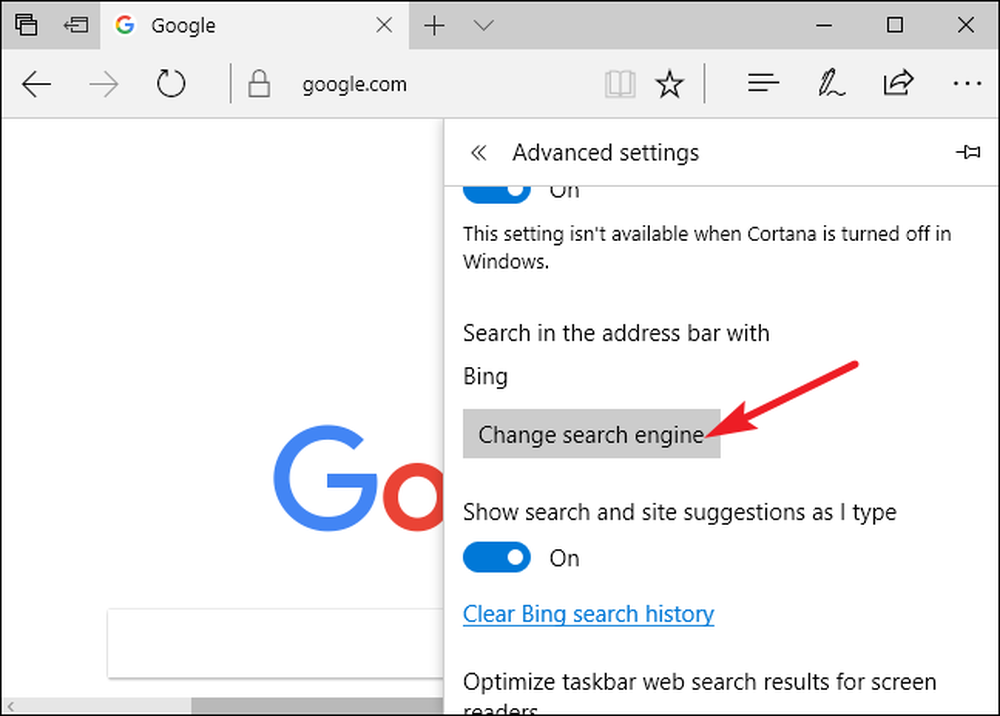
Vous verrez une liste des moteurs de recherche disponibles. Sélectionnez le moteur de recherche que vous souhaitez utiliser, puis cliquez ou appuyez sur «Définir par défaut»..
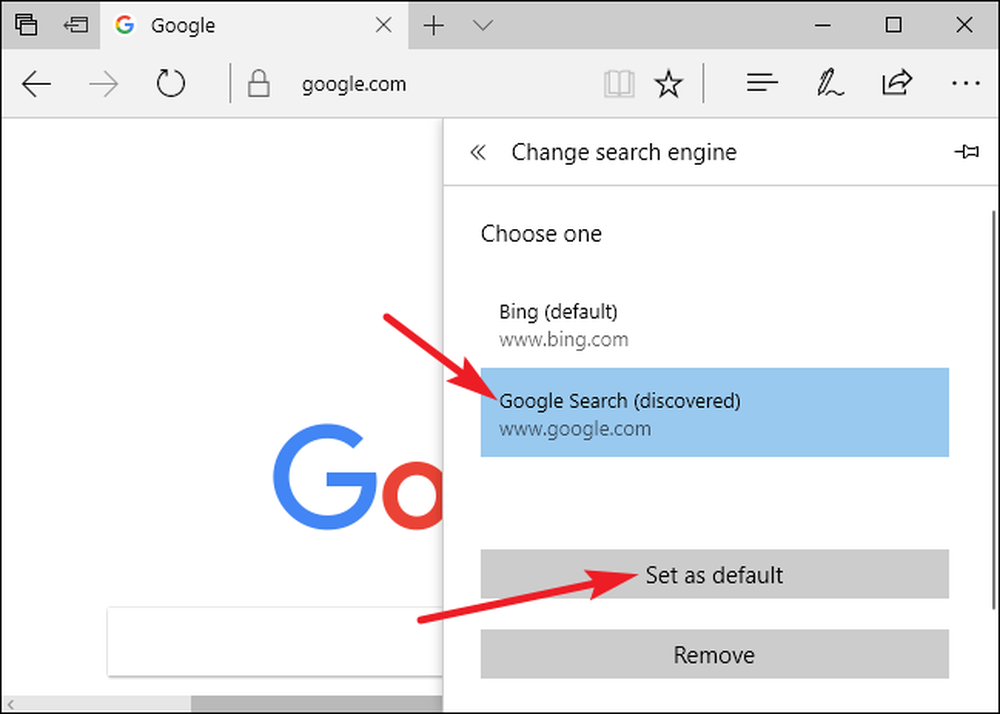
Si le moteur de recherche que vous souhaitez utiliser n'apparaît pas ici, assurez-vous que vous avez d'abord visité la page d'accueil du moteur de recherche. Si vous avez visité la page d'accueil et qu'elle n'apparaît toujours pas, ce moteur de recherche ne prend pas encore en charge OpenSearch. Vous souhaiterez peut-être contacter le moteur de recherche et lui demander de prendre en charge OpenSearch afin de pouvoir l'utiliser comme moteur de recherche par défaut dans Microsoft Edge..
Troisième étape: Rechercher dans la barre d'adresse ou la page Nouvel onglet
Vous pouvez maintenant taper une requête de recherche dans la barre d'adresse d'Edge et appuyer sur Entrée. Cette recherche sera automatiquement effectuée dans votre moteur de recherche par défaut. Edge fournira même des suggestions dans la liste déroulante, dans l’hypothèse où votre moteur de recherche prend en charge les suggestions et que vous les laissez activées dans les paramètres d’Edge..
Cette modification affecte également la zone "Où aller ensuite?" Sur la nouvelle page à onglet, vous permettant de rechercher facilement votre moteur de recherche préféré.
Pour effectuer une recherche rapide à l'aide de raccourcis clavier, appuyez sur Ctrl + T pour ouvrir une nouvelle page à onglet ou sur Ctrl + L pour centrer la barre d'adresse sur la page en cours et commencer à taper votre recherche..
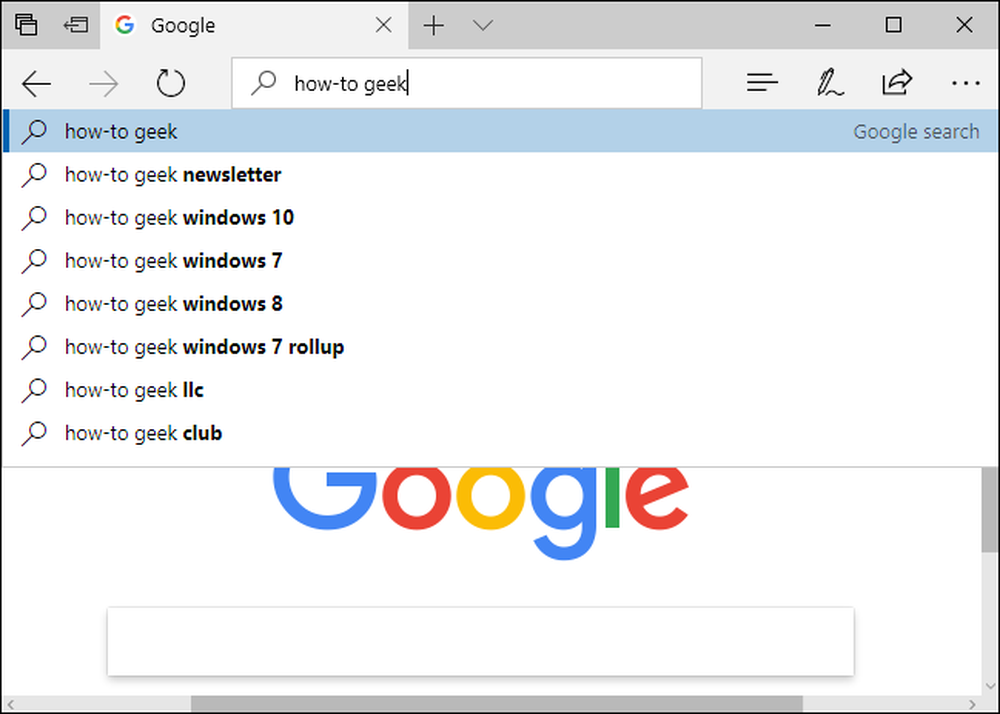
Sans surprise, cette option n'a aucune incidence sur l'extérieur de Microsoft Edge. Lorsque vous effectuez une recherche à partir du menu Démarrer ou via Cortana et que vous sélectionnez «Rechercher sur le Web», Windows effectuera une recherche sur le Web avec Bing. Cortana est, après tout, «optimisé par Bing». L’option ci-dessus s’applique uniquement aux recherches que vous démarrez à partir de Microsoft Edge..
Comme d'habitude, cela ne modifie que les paramètres d'un seul navigateur. Si vous utilisez Internet Explorer pour des applications héritées, vous devrez modifier son moteur de recherche à l'ancienne. Chrome, Firefox et d'autres navigateurs ont leurs propres options de recherche par défaut.




